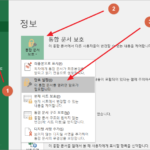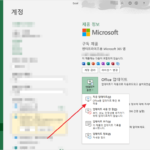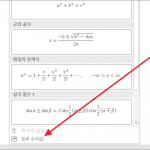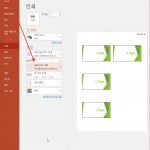Microsoft 365 / Microsoft Entra Connect
Created 2023-04-06
Last Modified 2024-11-30
즉시 동기화
- 다음과 같이 명령하면 즉시 동기화를 시작합니다.
Start-ADSyncSyncCycle -PolicyType Delta
- 동기화 진행 상황은 Synchronization Service Manager에서 볼 수 있습니다.
동기화 끊기
- https://docs.microsoft.com/ko-kr/microsoft-365/enterprise/turn-off-directory-synchronization?view=o365-worldwide
- PowerShell에서 다음 작업을 수행
Install-Module MSOnline
- Azure AD에 연결
Connect-MsolService
- 동기화 끊기
Set-MsolDirSyncEnabled -EnableDirSync $false
- False를 반환하는지 확인
(Get-MSOLCompanyInformation).DirectorySynchronizationEnabled
다시 동기화하는 경우
하이브리드 구성을 하고, 그 구성을 해제하고, 다시 구성을 하면, Active Directory 사용자와 Entra ID의 사용자가 매치되지 않으면서 동기화에 실패할 수 있습니다.
Unable to update this object because the following attributes associated with this object have values that may already be associated with another object in your local directory services: [ProxyAddresses <pii>SMTP:xx@xxx.com</pii>;]. Correct or remove the duplicate values in your local directory. Please refer to http://support.microsoft.com/kb/2647098 for more information on identifying objects with duplicate attribute values.
이런 경우 Entra ID의 사용자의 On-premises immutable ID를 Active Directory 사용자의 objectGUID로 변경해줍니다.
- CMD에서 다음과 같이 명령하여, 변환된 objectGuid를 확인합니다.
ldifde -f export.txt -r "(Userprincipalname=*)" -l "objectGuid, userPrincipalName"
- 확인한 값으로 해당 사용자의 On-premises immutable ID를 변경해줍니다.
Update-MgUser -UserId xx@xxxx.com -OnPremisesImmutableId 'xxxxxxxxxxxxx=='
기타
- Azure AD Connect에서 Microsoft Entra Connect로 이름이 바뀌었습니다.
- We recommend that you don't synchronize your on-premises AD administrator accounts to Microsoft Entra ID. For more information, see the Administrator password setting section of Plan a Microsoft Entra self-service password reset deployment.
https://learn.microsoft.com/en-us/troubleshoot/entra/entra-id/user-prov-sync/troubleshoot-permission-issue-sync-service-manager